很多小伙伴在使用美篇的时候,想知道作品集如何创建,下面小编就为大家分享美篇作品集创建教程,感兴趣的小伙伴不要错过哦! 美篇作品集如何创建?美篇作品集创建教程 1、首先打
很多小伙伴在使用美篇的时候,想知道作品集如何创建,下面小编就为大家分享美篇作品集创建教程,感兴趣的小伙伴不要错过哦!
美篇作品集如何创建?美篇作品集创建教程
1、首先打开【美篇】APP首页,点击【我的】按钮。
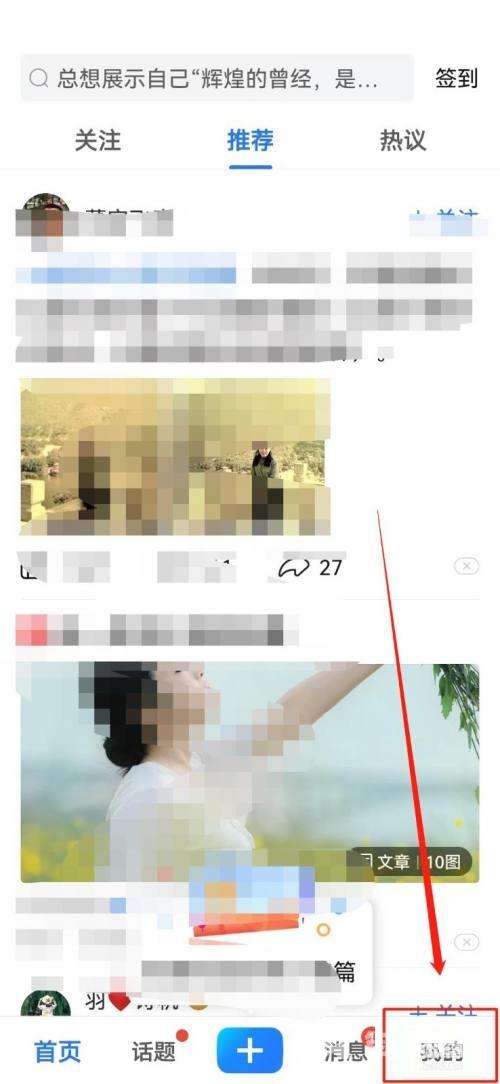
2、然后在我的界面内,点击【作品集】按钮。
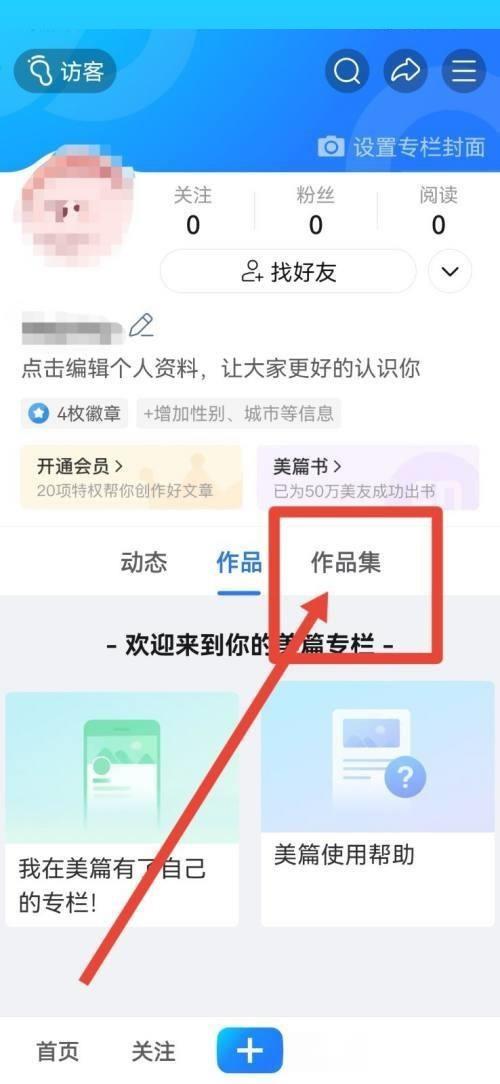
3、接着在作品集的下方,点击【新建作品集】按钮。
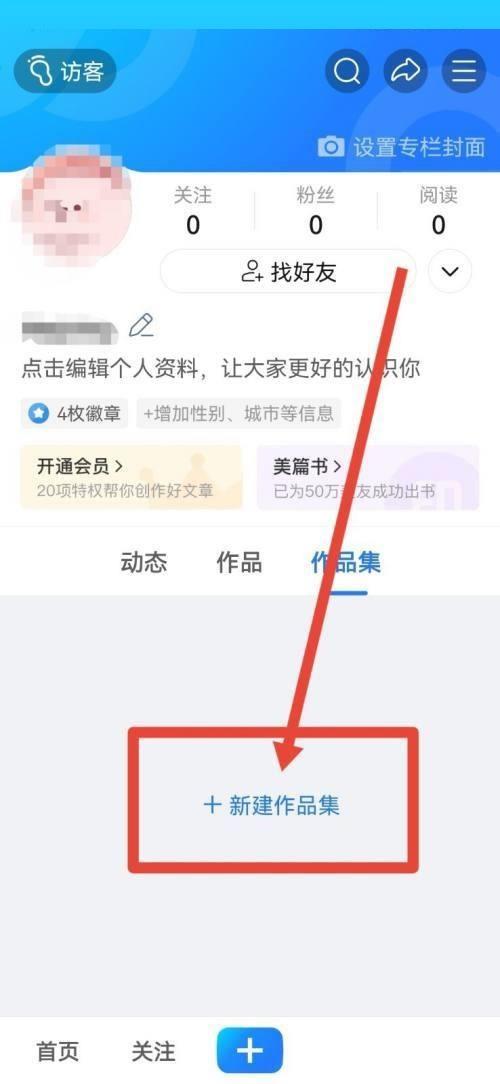
4、最后在打开的弹出中,输入作品集名称,点击【完成】按钮即可。
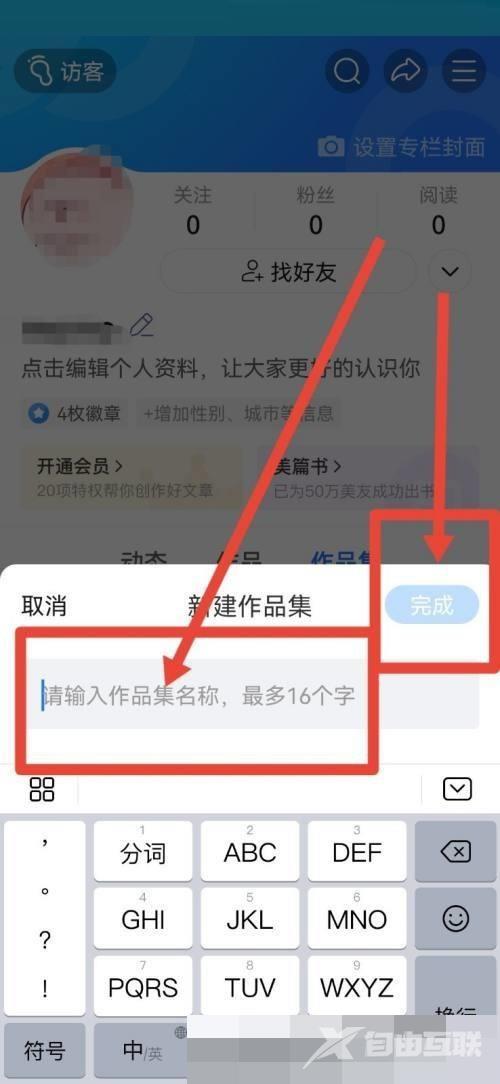
以上这篇文章就是美篇作品集创建教程,更多教程尽在自由互联。
